Поправите Цорсаир Сцимитар бочна дугмад која не раде
Мисцелланеа / / August 20, 2022

Цорсаир је један од најбољих произвођача који задовољава потребе гејмера за потребе хардвера и софтвера. Они такође испоручују компоненте рачунара као што су ПСУ (Јединица за напајање) и РАМ (Меморија случајног приступа) делови и друге компоненте рачунара. Периферни уређаји за игре Цорсаир се сматрају једним од најбољих на тржишту, укључујући мишеве. Ови мишеви су дизајнирани са највећом пажњом да се побрину за прецизност и тачност за играче и веома су осетљиви што је корисно за играче. Иако је цорсаир бренд од поверења и њихов скамитар миша за игре нуди изванредне перформансе, постоји познат проблем са којим се корисници често сусрећу и пријављују. Једно од најистакнутијих је да бочна дугмад Цорсаир-а не раде проблем. Ако се питате зашто бочна дугмад Цорсаир сцимитар не раде, на правом сте чланку, овде ћете знати о корацима за решавање проблема које морате да предузмете да бисте решили проблем.

Садржај
- Како да поправите Цорсаир Сцимитар бочна дугмад која не раде
- Метод 1: Очистите прљавштину у мишу
- Метод 2: Поново укључите миш
- Метод 3: Ажурирајте управљачке програме уређаја
- Метод 4: Користите Цорсаир ИЦУЕ4
- Метод 5: Поново инсталирајте управљачке програме миша
- Метод 6: Обришите уграђену меморију
- Метод 7: Ресетујте Цорсаир Сцимитар
- Метод 8: Поново доделите дугмад
- Метод 9: Поправите или уклоните управљачки програм Цорсаир
- Метод 10: Контактирајте Цорсаир корисничку подршку
Како да поправите Цорсаир Сцимитар бочна дугмад која не раде
Хајде да видимо неке узроке овог проблема пре него што видимо исправке
- Проблеми са драјвером уређаја
- иЦУЕ апликација није правилно иницијализована
- Проблем са хардвером миша
- Бочна дугмад нису додељена
- Грешка у Виндовс Упдате-у
Метод 1: Очистите прљавштину у мишу
Можда је очигледно, али прљавштина и/или други страни материјали могу се временом зачепити ако миш користите дуже време. Пошто се мишеви користе ручно, лако се запрљају. Покушајте да очистите меком крпом и уверите се да нема честица прашине и поново повежите миш да бисте видели да ли решава Зашто бочни тастери Цорсаир-а не раде проблем.
Метод 2: Поново укључите миш
Понекад због проблема са везом рачунарски миш може да се понаша на такав начин. Можете покушати да искључите миш и поново се повежете са рачунаром да бисте видели да ли то решава проблем да бочна дугмад Цорсаир сцимитар не раде.
Метод 3: Ажурирајте управљачке програме уређаја
Недостајући управљачки програми уређаја или оштећени управљачки програми могу изазвати проблеме са хардвером рачунара; ово се може решити једноставним ажурирањем драјвера уређаја. Прочитајте наш водич да бисте сазнали како ажурирати управљачке програме уређаја на Виндовс 10.
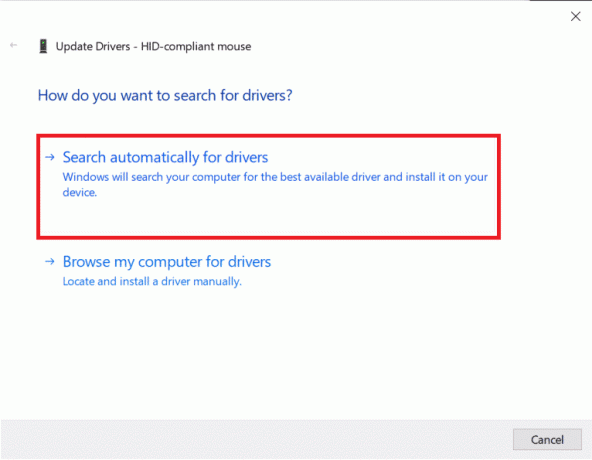
Метод 4: Користите Цорсаир ИЦУЕ4
иЦУЕ (Цорсаир Утилити Енгине) је софтвер који је направио Цорсаир за прилагођавање свих периферних уређаја компаније Цорсаир, укључујући мишеве за игре. Ако немате иЦУЕ апликацију, посетите званичну веб локацију да бисте преузели иЦУЕ софтвер.
Белешка: Уверите се да је интернет веза јака током инсталације.
1. Идите до Цорсаир ИЦУЕ страница за преузимање и кликните на иЦУЕ4.

2. Кликните на или прескочите овај корак и започните преузимање да преузмете иЦУЕ.
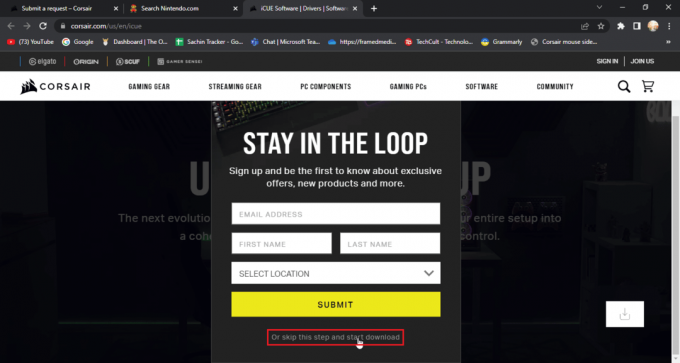
3. Пронађите преузету датотеку и двапут кликните на њу да бисте инсталирали иЦУЕ алат.
4. Кликните на Следећи да бисте прешли на следећи мени.
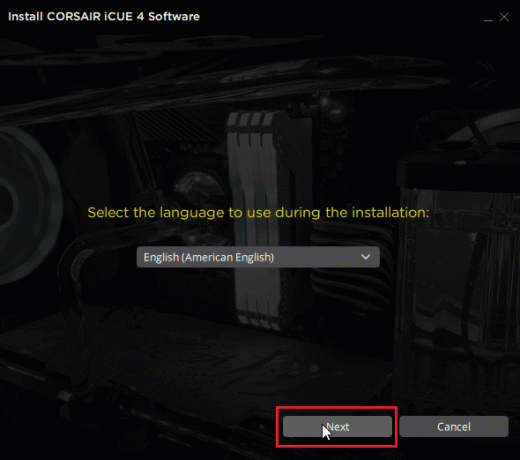
5. Након што потврдите функције које треба инсталирати, кликните на Следећи.

6. Кликните на пристајем у следећем менију и инсталација ће почети.

7. На крају, кликните на Заврши да изађете из инсталационог менија.

8. Након инсталације отворен иЦУЕ и затворите га Икс икона.
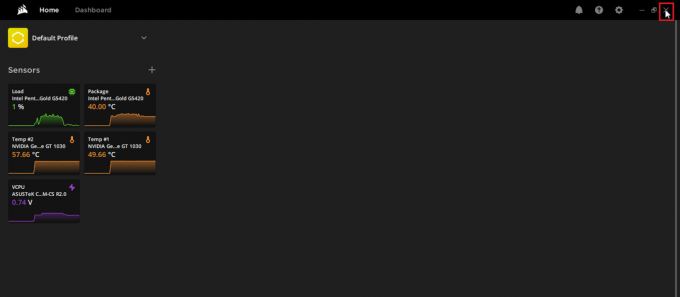
9. Уверите се да иЦУЕ ради у трака задатака

10. Притисните Тастери Цтрл + Схифт + Есц истовремено отворити Таск Манагер.
11. Проверите у Таск Манагер да је иЦУЕ задатак покренут, иЦУЕ мора да ради у позадини да би тастери на страни миша исправно радили.
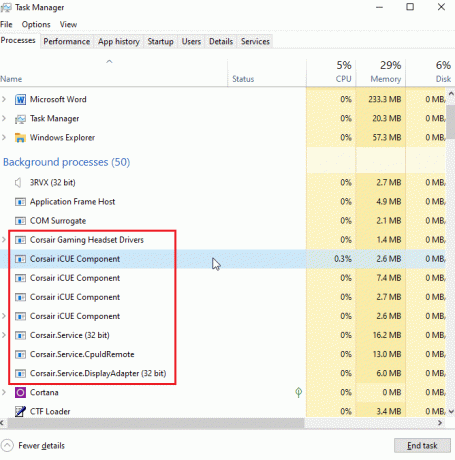
12. У сваком случају, ако се суочите са да иЦУЕ не открива уређаје, можете посетити Овај чланак пре него што крене даље.
Ово ће поправити да тастери миша Сцимитар не раде.
Такође прочитајте:Како да поправите иЦУЕ који не открива уређаје
Метод 5: Поново инсталирајте управљачке програме миша
У Виндовс-у, ако повежете било који миш, он аутоматски инсталира управљачке програме који се односе на миш компатибилан са ХИД-ом. Ово је уобичајено за све мишеве. Можете покушати да деинсталирате овај драјвер. Након поновног покретања Виндовс-а, овај драјвер ће се аутоматски поново инсталирати.
1. притисните Виндовс тастер, тип Менаџер уређаја, а затим кликните на Отвори.
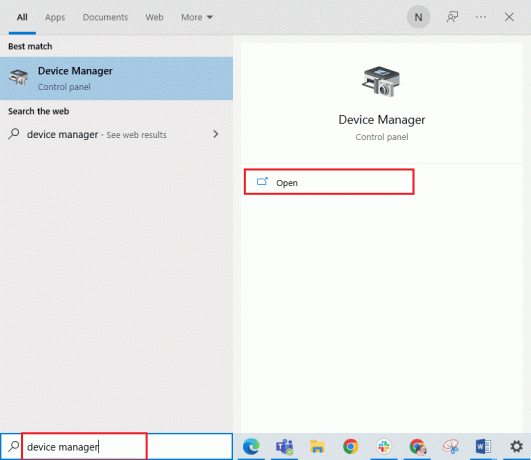
2. Двапут кликните на Мишеви и други показивачки уређаји. Кликните десним тастером миша на ХИД-компатибилан миш и кликните на Деинсталирајте уређај.
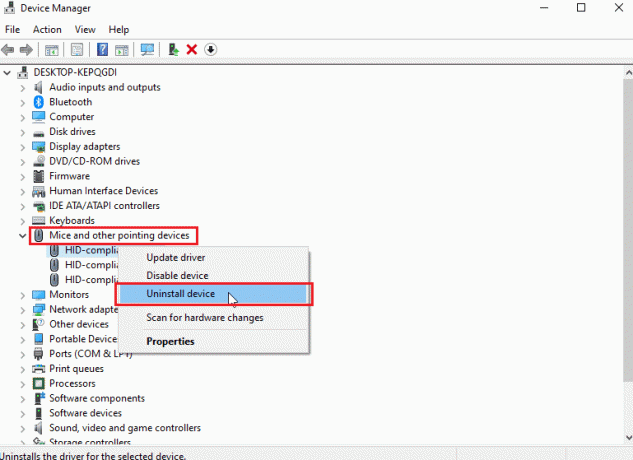
3. Кликните на Деинсталирај у одзивнику за потврду.
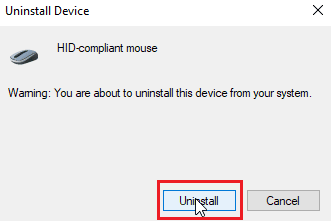
4. коначно, поново покрените рачунар да поново аутоматски инсталирате драјвере.
Метод 6: Обришите уграђену меморију
У апликацији иЦУЕ постоји опција која се зове Цлеар онбоард стораге, која омогућава корисницима да избришу све профиле преко којих су сачувана подешавања. Ова опција ће избрисати све профиле укључујући и подразумеване доступне профиле. Само прилагођени профил је остао нетакнут.
1. Отвори иЦУЕ апликација.
2. Иди на подешавања мени, и видећете меморија уређаја.

3. Поред њега кликните на очистите складиште на броду.
4. Кликните на да да потврдите брисање меморије профила.
Проверите да ли је проблем са бочним дугмадима Цорсаир-а решен.
Такође прочитајте:Поправите точкић миша који се не помера правилно
Метод 7: Ресетујте Цорсаир Сцимитар
Већина Цорсаир мишева се може ресетовати помоћу уграђене функције ресетовања; ова функција је другачија за различите серије мишева. За Сцимитар мишеве, следите доле наведене кораке:
1. Искључите миш.
2. Када је искључен, држите оба лево и десно дугме миша истовремено.

3. Док држите притиснута два дугмета, повежите миша поново прикључите на рачунар.
4. Када лампица миша почне да трепери, отпустите дугмад.
5. Искључите миш поново и поново га прикључите. Коначно ће се миш Цорсаир Сцимитар ресетовати.
Метод 8: Поново доделите дугмад
Још једно потенцијално решење је да поново доделите бочне дугмад преко иЦУЕ апликације. Да то уради
1. Отвори иЦуе апликација.
2. Под Уређаји одељак изаберите миша са којим имате проблема.

3. Кликните на + икона близу поступак наслова.
4. Сада кликните на макроиспустити на десној страни и кликните на било коју поступак.
5. Затим кликните на напредно картицу и кликните на задржати оригинални излаз кључа.
Извршите горенаведене кораке за сва бочна дугмад и видите да ли то решава проблем да бочна дугмад Цорсаир сцимитар не раде
Такође прочитајте:Како онемогућити убрзање миша у оперативном систему Виндовс 10
Метод 9: Поправите или уклоните управљачки програм Цорсаир
Ако имате грешке са дугмадима за поновно мапирање у иЦУЕ апликацији или ако не можете једноставно да избришете профиле уграђене меморије. У таквим случајевима, можете покушати да избришете драјвер миша и поправите иЦУЕ софтвер да бисте видели да ли решава проблем да бочна дугмад Цорсаир скамитара не раде. Ова поправка има два дела, обавезно испробајте два дела по реду
Опција И: софтвер за поправку
Сада када сте деинсталирали корсаир драјвер, можемо да наставимо са поправком иКУЕ апликације
1. Лоцирајте иКУЕ апликацију коју сте преузели и двапут кликните на њу.
2. Од вас ће бити затражено било које Деинсталирај или Репаир то.
3. Кликните на Поправите апликацију а затим кликните на Следећи.

4. Ово ће поново инсталирати драјвер који ће исправити све грешке са драјверима и иЦУЕ апликацијом.
Опција ИИ: Деинсталирајте драјвер
1. Погоди Виндовс тастер, тип Менаџер уређаја, а затим кликните на Отвори.
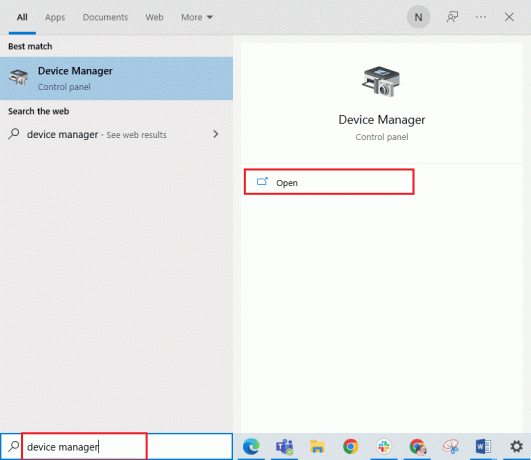
2. Двапут кликните на Уређаји за људски интерфејс.
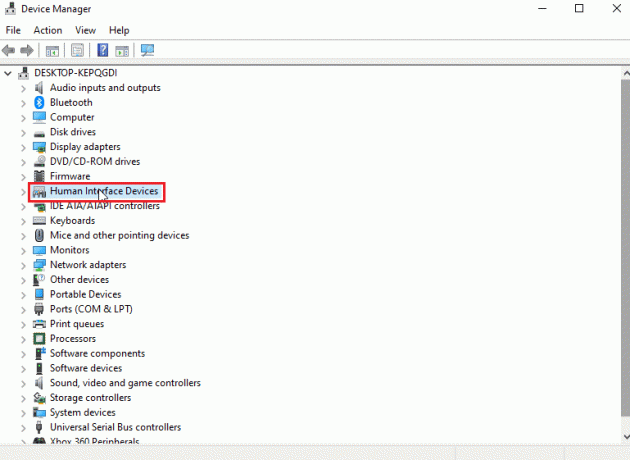
3. Кликните десним тастером миша на Композитни виртуелни улазни уређај Цорсаир и кликните на Деинсталирајте уређај.
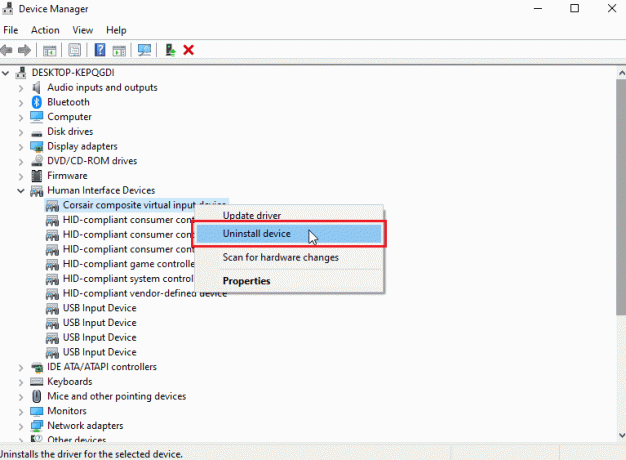
4. Кликните на Деинсталирај да потврдите упит. Уверите се да је поље за потврду које каже избришите софтвер драјвера за овај уређај је проверено.
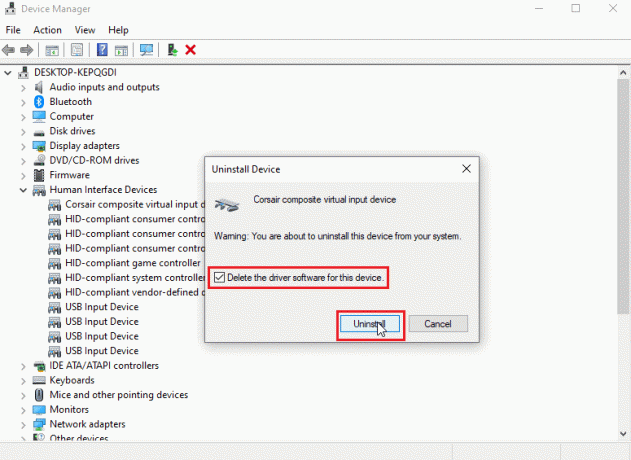
Такође прочитајте:Решите проблем са двоструким кликом на Логитецх миш
Метод 10: Контактирајте Цорсаир корисничку подршку
Ако сте пратили све горе наведене кораке за решавање проблема и још увек нисте дошли до решења за поправку Цорсаир-а Бочна дугмад сцимитар не раде проблем, онда можете покушати да подигнете карту за бригу о корисницима Цорсаир-а, пратите тхе званична страница помоћи компаније Цорсаир за бригу о купцима
1. Идите на горњу везу да бисте отишли на цорсаир хелп страна.
2. Кликните на Контактирајте нас на горњој десној страни.

3. Сада, померите се надоле и кликните на испустити испод рекавши с чиме ти треба помоћ. Изаберите Решавање проблема – техничка подршка.

4. Унесите своју адреса Е-поште у пољу за текст за било какву даљу комуникацију.

5. Кликните на поље за потврду након што прочитате Цорсаир-ове одредбе и услове и потврдите да имате 16 година или више.
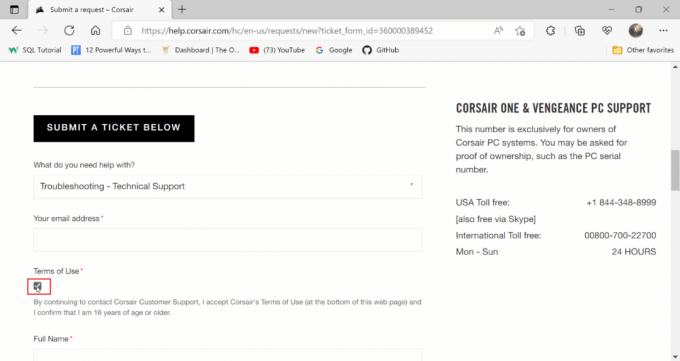
6. Затим унесите свој Пуно име и Локација.

7. Унесите Произвођачки број у следећем пољу.
Белешка: Број дела почиње са Ц. Цорсаир жичани мишеви имају одштампан број дела око жице у случају жичаних мишева или на доњој страни мишева у случају бежичних.

8. Кликните на падајући мени производа и изаберите СЦИМИТАР.
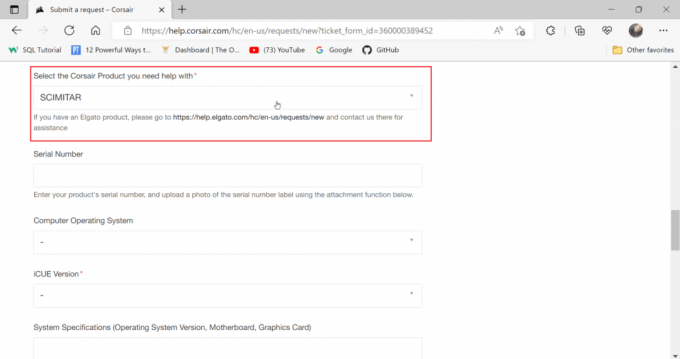
9. Унесите серијски број у следећем пољу.
Белешка: Серијски број је такође одштампан око жице или доње стране миша

10. Изаберите Оперативни систем рачунара до Виндовс.
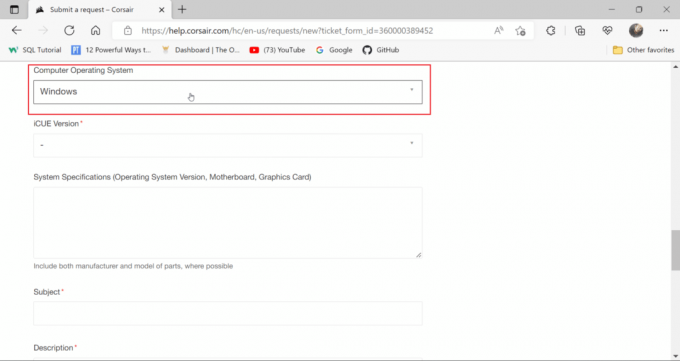
11. Изабрати иЦУЕ верзија сте преузели и инсталирали.
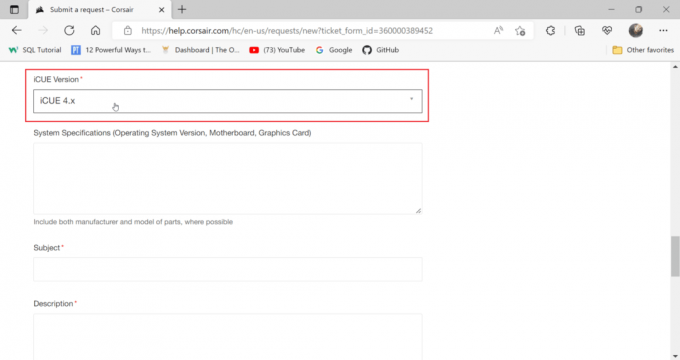
12. Ентер спецификације система, да бисте сазнали детаље вашег система.
12А. Притисните Виндовс + Р тастери заједно да се отвори Трцати дијалог и Тип мсинфо32.
12Б. Ово ће отворити алатку за информације о систему, овде можете видети све информације о вашем систему.
12Ц. У левом окну изаберите Резиме система, и погледајте информације о вашем систему у десном окну.
Белешка: Основна плоча се назива и матична плоча

12Д. Иди на Компоненте и двапут кликните на њега.
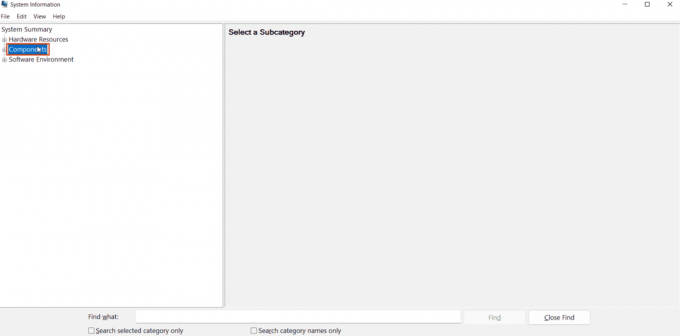
12Е. Сада, кликните на Приказ.

12Ф. У десном окну Име одељак је назив ваше графичке картице.
13. Сада унесите информације о матичној плочи, графичкој картици и ОС.
14. Затим уђите Предмет.
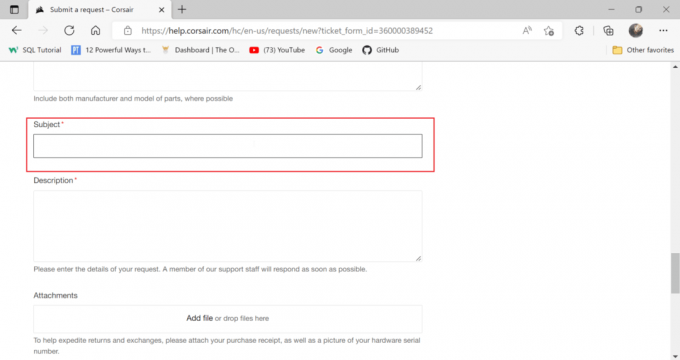
15. Унесите Опис проблема.
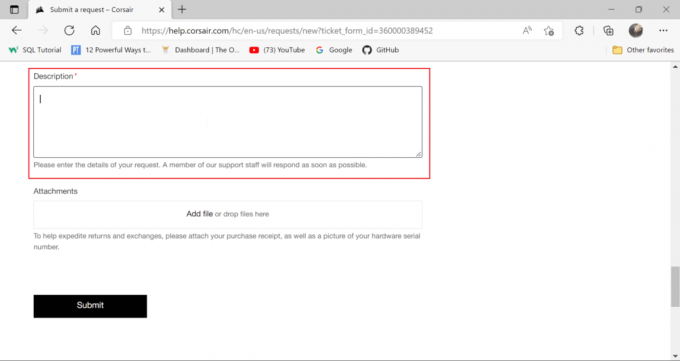
16. На крају приложите снимак екрана рачуна о куповини вашег корсара у Прилози одељак.
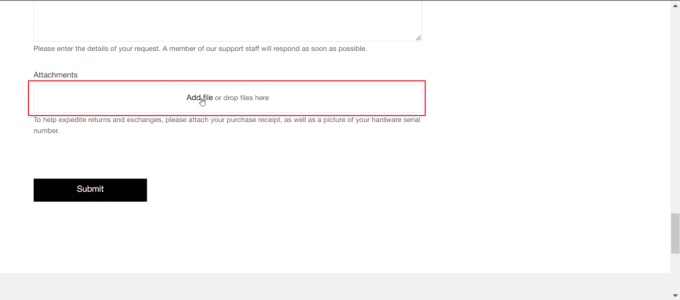
17. Затим кликните на прихвати. Ово ће решити проблем да тастери миша Сцимитар не раде.

Препоручено:
- Поправите грешку Хулу 5005 у оперативном систему Виндовс 10
- Поправите да мој прикључак за слушалице не ради у оперативном систему Виндовс 10
- Поправите замену ВАСД-а и тастера са стрелицама у оперативном систему Виндовс 10
- Поправите Баттлефронт 2 миш који не ради у оперативном систему Виндовс 10
Надамо се да је овај водич био користан и да сте могли да знате зашто Бочна дугмад Цорсаир сцимитар не раде. Јавите нам о чему следеће желите да научите. Такође, ако имате било каква питања/сугестије у вези са овим чланком, слободно их оставите у одељку за коментаре.



